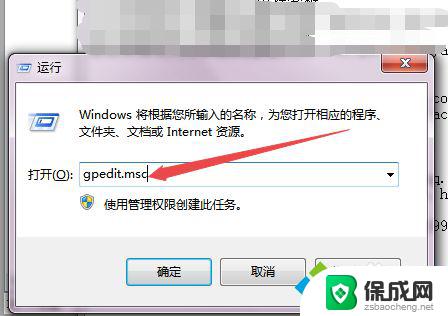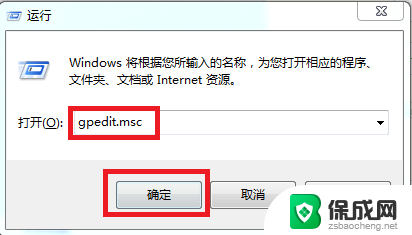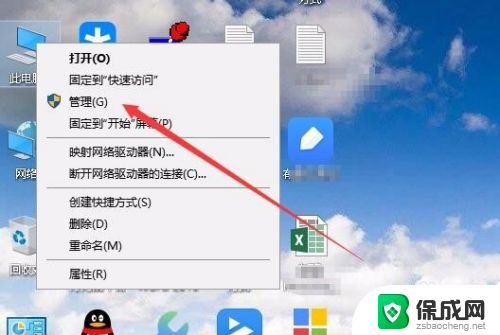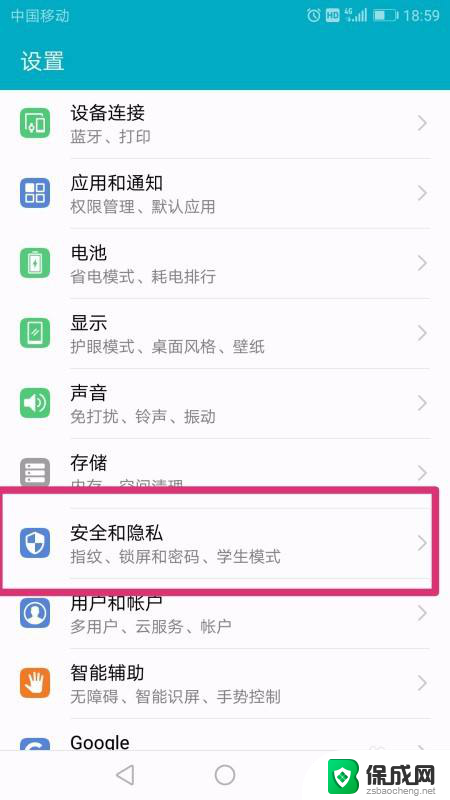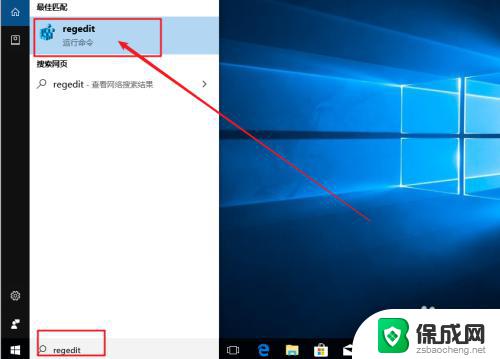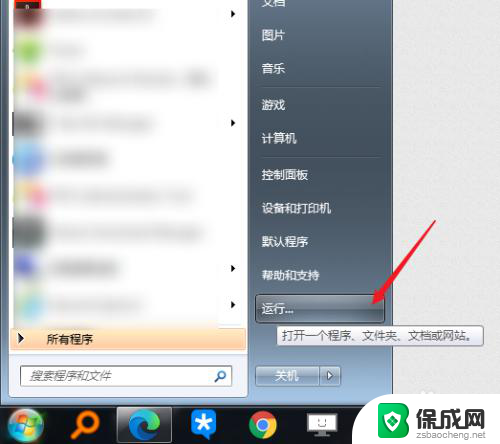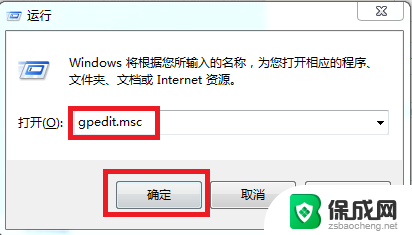被禁止安装应用怎么解除禁止 Win10系统应用安装权限被阻止如何处理
更新时间:2024-03-12 13:07:51作者:jiang
随着Win10系统的普及,很多用户在安装应用时可能会遇到权限被禁止的情况,这种情况可能会给用户带来不便,但是解除禁止安装应用的权限并不是一件复杂的事情。用户可以通过一些简单的操作来解除权限限制,让自己能够自由安装需要的应用程序。接下来我们将介绍一些方法来解除Win10系统应用安装权限被阻止的情况。
具体方法:
1.点击开始,选择设置选项。
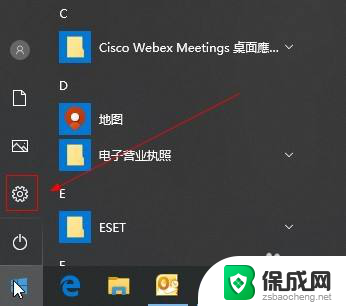
2.在设置窗口,选择更新和安全选项。
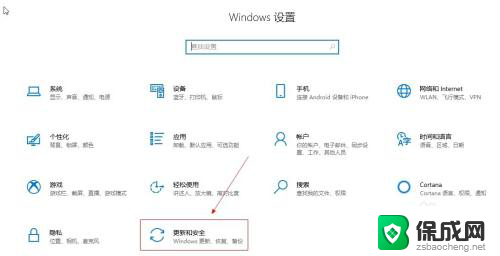
3.在左侧窗口,选择windows安全中心选项。
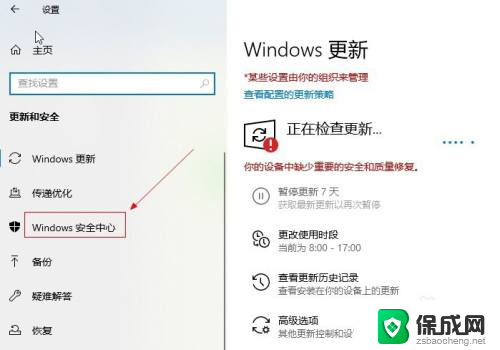
4.在右侧窗口,选择应用和浏览器控制选项。
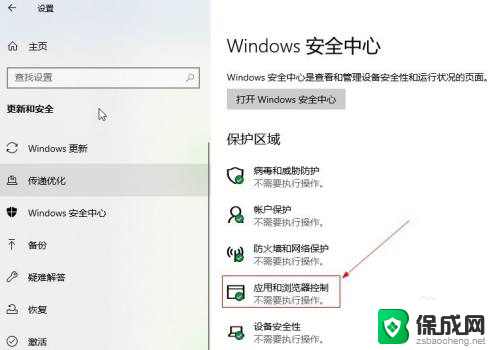
5.在检查应用和文件栏目下,选择关闭选项。
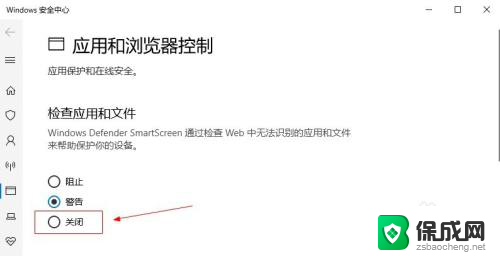
以上是解除禁止安装应用程序的完整步骤,需要的用户可以按照小编的指导进行操作,希望对大家有所帮助。